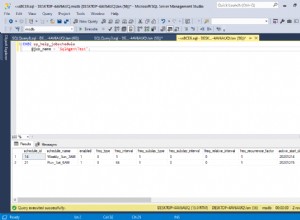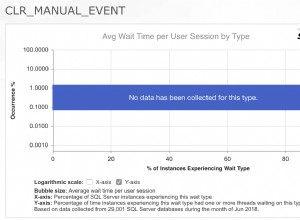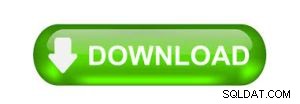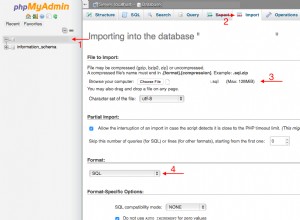Você pode usar um driver ODBC Easysoft para conectar o Oracle ao MySQL ou PostgreSQL em execução no Amazon Aurora. As etapas neste guia são para MySQL e Oracle no Windows. O processo é o mesmo para PostgreSQL e outras plataformas Oracle.
Instalando o driver ODBC do MySQL
- Faça o download do driver ODBC do MySQL para Windows. (Registro obrigatório.)
- Instale e licencie o driver MySQL ODBC na máquina em que o Oracle está instalado.
Para fazer isso, execute a distribuição de arquivos que você baixou na etapa anterior e siga as instruções na tela.
O programa de instalação inicia o Easysoft License Manager, porque você não pode usar o MySQL ODBC Driver até que uma licença seja obtida.
Os seguintes tipos de licença estão disponíveis:
- Licença de avaliação gratuita por tempo limitado que oferece uso gratuito e irrestrito do produto por um período limitado (geralmente 14 dias).
- Licença completa se você comprou o produto. Ao comprar o produto, você recebe um código de autorização, que você usa para obter uma licença
- No Easysoft License Manager, insira seus dados.
Você DEVE inserir os campos Nome, Endereço de e-mail e Empresa.
O endereço de e-mail DEVE ser o mesmo que o endereço usado para se registrar e fazer download do site da Easysoft ou você não poderá obter licenças de teste.
- Escolha Solicitar Licença.
Você é solicitado a fornecer um tipo de licença.
- Faça um dos seguintes:
- Para uma licença de avaliação, clique em Avaliação por tempo limitado e clique em Avançar.
O License Manager pergunta qual software você está licenciando. Selecione Easysoft MySQL ODBC Driver na lista suspensa e clique em Avançar.
- Se você obteve um código de autorização para uma licença adquirida, selecione Licença sem vencimento e clique em Avançar.
O License Manager solicita seu código de autorização.
Digite o código de autorização e clique em Avançar.
- Para uma licença de avaliação, clique em Avaliação por tempo limitado e clique em Avançar.
- O License Manager exibe um resumo das informações inseridas e permite que você escolha o método de solicitação de sua licença.
- Faça um dos seguintes:
- Escolha Solicitação on-line se sua máquina estiver conectada à Internet e puder fazer conexões de saída para a porta 8884.
O License Manager então envia uma solicitação ao servidor de licenças Easysoft para ativar sua chave de licença automaticamente. Este é o método mais rápido e faz com que seus dados sejam inseridos imediatamente em nosso banco de dados de suporte.
- As três opções restantes (Solicitação de e-mail, Solicitação de impressão e Solicitação de visualização) são formas de obter uma licença se sua máquina estiver off-line (ou seja, não tiver conexão com a Internet).
Cada um desses métodos envolve fornecer à Easysoft informações, incluindo o número de sua máquina (um número exclusivo para sua máquina) e aguardar o recebimento da chave de licença.
Em vez de enviar seus dados por e-mail para a Easysoft, você pode inseri-los diretamente no site da Easysoft e sua chave de licença será enviada por e-mail automaticamente.
Para usar esse método, clique em Exibir solicitação e visite:
- Página de licença de avaliação
- Página de licença completa
Na página Licenciamento, insira o número da sua máquina (e o código de autorização da licença adquirida), clique em Enviar e sua chave de licença será enviada por e-mail para você.
Ao receber a chave de licença, você pode ativá-la clicando duas vezes no anexo de e-mail ou clicando em Enter License na tela principal do License Manager e colando a chave de licença na caixa de diálogo.
- Escolha Concluir para sair do Gerenciador de licenças.
A instalação está completa.
- Escolha Solicitação on-line se sua máquina estiver conectada à Internet e puder fazer conexões de saída para a porta 8884.
Configurando uma fonte de dados ODBC
Antes de poder usar o driver ODBC do MySQL para conectar o Oracle ao MySQL, você precisa configurar uma fonte de dados ODBC. Uma fonte de dados ODBC armazena os detalhes da conexão para o banco de dados de destino (por exemplo, MySQL) e o driver ODBC necessário para se conectar a ele (por exemplo, o driver ODBC do MySQL).
Você configura fontes de dados ODBC no ODBC Administrator, que está incluído no Windows. Como você executa o ODBC Administrator depende se sua versão do Windows é de 32 bits ou 64 bits:
- Tenho Windows de 32 bits
Para executar o Administrador ODBC no Windows de 32 bits, abra Ferramentas Administrativas no Painel de Controle e, em seguida, abra Fontes de Dados (ODBC). (Em versões mais antigas do Windows, o miniaplicativo do Painel de Controle que inicia o Administrador ODBC é rotulado como Fontes de Dados.)
- Tenho Windows de 64 bits
Existem duas versões do ODBC Administrator nesta plataforma. A versão do ODBC Administrator que você precisa executar depende se o aplicativo que você deseja conectar ao MySQL é de 32 bits ou 64 bits. Para os aplicativos abordados neste artigo, consulte a tabela a seguir para descobrir a arquitetura do aplicativo.
Aplicativo Observações Oracle® O componente Oracle® que interage com o driver MySQL ODBC é chamado DG4ODBC. Há uma versão de 32 bits e uma versão de 64 bits do DG4ODBC. Para descobrir qual versão do DG4ODBC você possui, inicie o Gerenciador de Tarefas do Windows e escolha a guia Processos. Em uma janela do prompt de comando, digite dg4odbc --help. No Gerenciador de Tarefas do Windows, procure o processo DG4ODBC. Se o nome da imagem for "dg4odbc.exe *32", DG4ODBC é de 32 bits. Se o nome da imagem for "dg4odbc.exe", DG4ODBC será de 64 bits. Pressione CTRL+C na janela do Prompt de Comando, quando tiver usado o Gerenciador de Tarefas do Windows para descobrir a arquitetura do DG4ODBC.
Se você tiver um aplicativo de 64 bits, precisará executar a versão de 64 bits do ODBC Administrator. Para fazer isso, abra Ferramentas Administrativas no Painel de Controle e abra Fontes de Dados (ODBC). (No Windows Server 2003 e anterior, o miniaplicativo do Painel de Controle que inicia o Administrador ODBC é rotulado como Fontes de Dados. No Windows 8 e posterior, o miniaplicativo do Painel de Controle é rotulado como Fontes de Dados ODBC (64 bits).)
Se você tiver um aplicativo de 32 bits, precisará executar a versão de 32 bits do ODBC Administrator. Para fazer isso, na caixa de diálogo Executar do Windows, digite:
%windir%\syswow64\odbcad32.exe
- Não tenho certeza se tenho Windows de 32 ou 64 bits
Se você não tiver certeza se sua versão do Windows é de 32 bits ou 64 bits, siga as instruções neste artigo da Base de Conhecimento da Microsoft para descobrir.
Use o ODBC Administrator para criar uma fonte de dados do MySQL ODBC Driver:
- Escolha a guia DSN do sistema e, em seguida, escolha Adicionar.
- Na caixa de diálogo Criar nova fonte de dados, escolha Easysoft ODBC-MySQL Driver e, em seguida, escolha Concluir.
- Preencha estes campos Caixa de diálogo Easysoft ODBC-MySQL Driver DSN Setup:
Setting Valor DSN MYSQL Nome de usuário O nome do seu usuário MySQL. Senha A senha do seu usuário MySQL. Servidor O nome do host ou endereço IP da máquina na qual seu servidor MySQL está sendo executado. Por exemplo:
mynode.eu-west-2.rds.amazonaws.com
Criptografia SSL Ativado Certificado de Confiança Ativado - Use o botão Testar para verificar se você pode se conectar com sucesso ao seu banco de dados MySQL.
Conectando Oracle ao MySQL
As instruções a seguir mostram como conectar o Oracle® no Windows ao MySQL no Aurora. Para obter mais informações sobre DG4ODBC, consulte nosso tutorial DG4ODBC para Windows.
- Crie um arquivo init DG4ODBC. Para fazer isso, mude para o
%ORACLE_HOME%\hs\admindiretório. Crie uma cópia do arquivoinitdg4odbc.ora. Nomeie o novo arquivoinitmysql.ora.
Observação Nestas instruções, substitua %ORACLE_HOME% pelo local do seu diretório Oracle® HOME. Por exemplo,C:\oraclexe\app\oracle\product\11.2.0\server.
- Certifique-se de que esses parâmetros e valores estejam presentes em seu arquivo init:
HS_FDS_CONNECT_INFO = my_mysql_odbc_dsn
Substitua my_mysql_odbc_dsn com o nome de uma fonte de dados do driver MySQL ODBC que se conecta ao servidor MySQL de destino. Por exemplo
HS_FDS_CONNECT_INFO = "32-bit MySQL System"
Se o seu servidor MySQL não exigir que você forneça um nome de usuário e uma senha, incluaIgnoreAuth=YesnoHS_FDS_CONNECT_INFOvalor do parâmetro. Por exemplo:
HS_FDS_CONNECT_INFO = "32-bit MySQL System;IgnoreAuth=Yes"
- Adicione esta linha para aumentar a compatibilidade do Oracle® / MySQL:
HS_FDS_QUOTE_IDENTIFIER = FALSE
- Comente a linha que permite o rastreamento DG4ODBC. Por exemplo:
#HS_FDS_TRACE_LEVEL = <trace_level>
- Adicionar uma entrada a
%ORACLE_HOME%\network\admin\listener.oraque cria um SID_NAME para DG4ODBC. Por exemplo:SID_LIST_LISTENER = (SID_LIST = (SID_DESC= (SID_NAME=mysql) (ORACLE_HOME=%ORACLE_HOME%) (PROGRAM=dg4odbc) ) ) - Adicione uma entrada DG4ODBC a
%ORACLE_HOME%\network\admin\tnsnames.oraque especifica o SID_NAME criado na etapa anterior. Por exemplo:MYSQL = (DESCRIPTION = (ADDRESS = (PROTOCOL = TCP)(HOST = oracle_host)(PORT = 1521)) (CONNECT_DATA = (SID = mysql) ) (HS = OK) )
Substitua oracle_host com o nome do host de sua máquina Oracle®.
- Inicie (ou reinicie) o Oracle® Listener:
cd %ORACLE_HOME%\bin lsnrctl stop lsnrctl start
- Conecte-se ao seu banco de dados Oracle® no SQL*Plus.
- No SQL*Plus, crie um link de banco de dados para o servidor MySQL de destino. Por exemplo:
CREATE PUBLIC DATABASE LINK mysqllink CONNECT TO "my_mysql_user" IDENTIFIED by "my_mysql_password" USING 'mysql';
– Ou, se o seu servidor MySQL não exigir que você forneça um nome de usuário e uma senha:
CREATE PUBLIC DATABASE LINK mysqllink USING 'mysql';
Observações
- Se você tiver problemas para se conectar ao MySQL a partir do Oracle®, ative o rastreamento DG4ODBC e verifique os arquivos de rastreamento gravados no
%ORACLE_HOME%\hs\tracediretório. Para habilitar o rastreamento DG4ODBC, adicione a linhaHS_FDS_TRACE_LEVEL = DEBUGparainitmysql.orae, em seguida, inicie/reinicie o ouvinte Oracle®. Se otracediretório não existe, crie-o. - Se você habilitar o rastreamento do ODBC Driver Manager, mas não obtiver um arquivo de rastreamento ou um arquivo de rastreamento vazio, altere o local do arquivo de rastreamento para o diretório TEMP do Windows. Por exemplo,
C:\Windows\Temp\SQL.log.